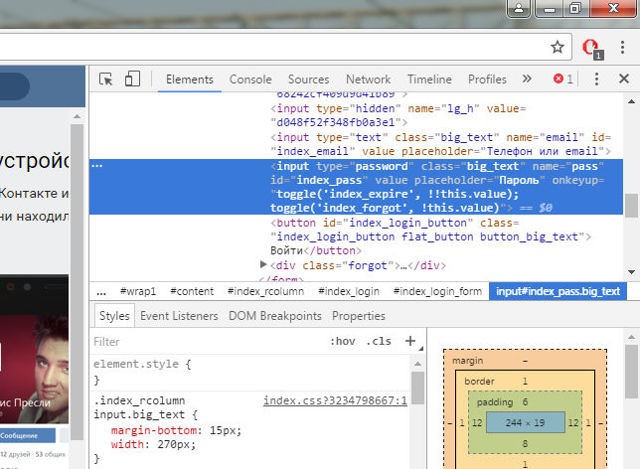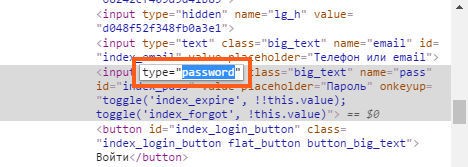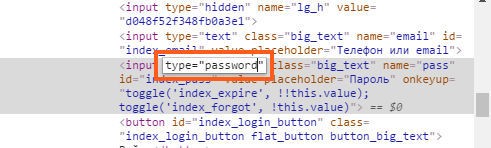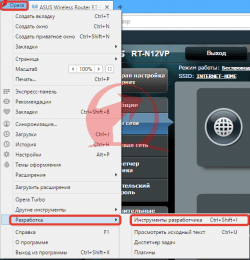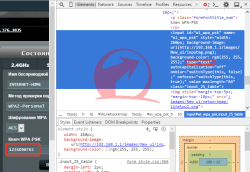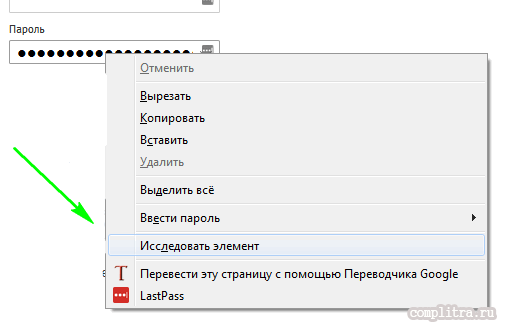Содержание
- Как посмотреть пароль под звездочками в браузере?
- Как посмотреть пароль под звёздочками (или — точками) в формах браузера — варианты
- Пароль под звездочками, как его узнать без специальных программ?
- 5 способов как посмотреть пароль под звездочками и точками
- Как посмотреть пароль под звездочками в браузере
- Программа Password Cracker. Пароль вместо звездочек
Всем привет Сегодня я буду рассказывать вам как посмотреть пароль под точками. Некоторые пользователи ищут эту инфу в интернете, ищут какие-то программы, но на самом деле ничего искать не нужно ребята.
Но зачем вообще пароль скрывается под точками, какой прикол в этом? Я вот тоже одно время не мог понять зачем это вообще нужно, ведь это доставляет только неудобства, его ведь невидно, но потом все понял.
Дело в том, что пароль, это супер-секретная инфа, понимаете? И поэтому если вы вводите пароль, а рядом кто-то есть, то этот кто-то может увидеть ваш пароль! Вот поэтому он и скрыт
Но мало кто знает, что для того чтобы узнать пароль под точками, то для этого функция есть в любом браузере. Итак, вот вам поле, в котором есть пароль под точками, смотрите:
Это открыт Гугл Хром, теперь что нужно сделать? Нужно нажать правой кнопкой по этому полю с этими точками и выбрать там Посмотреть код:
Потом у вас откроется такое окошко, где будет много всякого кода. Забыл сказать, что для удобства вам нужно все это делать когда браузер открыт на весь экран. Так просто удобнее. Ну так вот, у вас откроется окно с кодом, там будет выделен фрагмент кода, вот смотрите, как он у меня выделен:
Теперь самое главное. Этот код, это внутренности сайта так бы сказать. То что выделено, то это обычно начинается на input, а это тег, ну это не особо важно. Тут главное это вот эта часть, смотрите:
Если это расшифровать, ну не то что я выделил рамочкой, а вообще что выделено синим цветом, то это получается вот что. Это тег input, тег ввода текста. В этом теге есть параметры, они там перечисляются, есть параметр type, есть параметр class, ну и другие.
Вот в параметре type задано значение password, это именно для того, чтобы пароль был точками. Вам просто нужно изменить это значение. Достаточно будет просто в прямом смысле изменить слово password, на что угодно, лишь бы оно не было password, ну вот я например просто добавляю единицу.
Но как изменить? Два раза нажимаете по password, потом у вас слово password выделится вот так:
- Дальше вам нужно установить курсор мышки после слова password, но перед кавычкой:
- И потом просто ввести туда единицу, чтобы получилось вот так:
- Саму панель с кодом можно уже закрыть:
- Ну что ребята, все понятно? Я надеюсь что понятно все и как видите узнать пароль под точками это несложно и никакие проги качать не нужно
- Для других браузеров все аналогично. В Яндекс Браузере тоже нажимаете правой кнопкой по полю и там есть пункт Исследовать элемент:
- Дальше все почти также, но забыл написать, что этот параметр type может быть как вначале так и в конце тега input, вот у Мозиллы он в конце:
- В браузере Internet Explorer у вас может быть такая вот кнопочка напротив пароля:
Если ее зажать, то пароль отобразится. Но он будет виден только если эта кнопка именно зажата. Но на всякий случай еще скажу, что тут, ну чтобы посмотреть пароль без этой кнопки, то нужно нажать правой кнопкой по полю с паролем, там выбрать пункт Проверить элемент:
Ну вот и все ребята, как видите сложного тут нет ничего. Но, честно говоря я раньше, ну когда не знал как посмотреть пароль под точками, то я даже и подумать не мог, что все так просто. Надеюсь что вам тут все было понятно, а если что-то не так написал, то извините. Желаю вам удачи в жизни, чтобы у вас все в ней было хорошо
На главную! пароль 15.12.2016
Как посмотреть пароль под звездочками в браузере?
Рейтинг: 2 / 5
Подробности Категория: Настройка ОС Создано: 02.08.2015 21:47 Vitekus Просмотров: 1758
У всех когда нибудь появляется надобность чтоб посмотреть какой пароль стоит под звездочками в браузере.
Это бывает нужно если пароль забыт. Вы будете говорить что проще с помощью сторонних программы просмотреть сохраненные пароли или в браузере запомненные пароли посмотреть.
- Но я вас огорчу данный метод мне понадобился когда я устанавливал новый роутер.
- У меня были потеряны документы с логином и паролем от провайдера, а получать новый пароль у провайдера это во первых долго во вторых нужно идти к провайдеру стоять в очереди проще говоря делать кучу лишних бесполезных движений.
- Пароли в настройках роутера не сохраняются в браузере,но сохраняется в авто заполнении, а если роутер был установлен года 3 назад то сколько раз браузер перестанавливали сколько раз ОС перестанавливали и не все сохраняют настройки браузера.
Про сторонние программы скажу коротко кто из вас знает что ваши логины пароли не отправляются на сайт разработчика или злоумышленнику который пропатчил данную программу и с вашей помощью он взломает все ваши акаунты. Элементарная безопасность.
С право появиться дополнительное окно. В этом окне нажимаем на значок “лупы”.
- Наводим курсор на то место где наш пароль скрыт он должен выделиться.
- далее в окне разработчика нас перенесет на строчку относящиеся к данному модулю.
- В этих строчках находим type=”password” и изменяем значение на text (то есть на обычные слова). после изменение жмем Enter
- в итоге получаем строчку type=”text“
- и видим что наш пароль отобразился.
- на этом все.
- миссия выполнена! ?
Как посмотреть пароль под звёздочками (или — точками) в формах браузера — варианты
Как известно, при использовании веб ресурсов — большинство сайтов требует регистрацию (т.
е мы создаём пару логин/пароль)… Замечательно! Однако, при дальнейшем сотрудничестве с сайтами — мы эти самые пароли забываем, что в общем-то естественно! Лишнее помнить ни к чему! ибо с этой задачей ловко справляются браузеры: запоминают и логины, и пароли… и при повторном нашем заходе на сайт, автоматически подставляют в форму требуемые данные… но обратите внимание: частенько пароли выдаются в виде звёздочек — точек. Это предусмотрено системой безопасности!
…и однажды нам требуется именно увидеть сам пароль, который зашифрован звёздочками.
Итак, как посмотреть пароль под звёздочками в форме ввода логина пароль? несколько способов:
как посмотреть пароль под звёздочками — точками
- Итак: как узнать пароль под звездочками, — увидеть и успешно его скопировать?
- 1 — многие пользуются так называемой синхронизацией: боле подробно о включении синхронизации читайте в этой статье (браузер Хром).
- В этом случае, если всё настроить верно, как правило — проблем с заходами на сайт не бывает: автоматизация…
Но! для нынешней стати это не суть — ибо у нас есть важная цель: научиться подсматривать пароли которые скрыты точками (звёздочками).
Примерно так, как на фото ниже, выглядит всё энто в формах регистрации:
посмотрим пароль под звездочками в браузере — 1 способ
Увидеть пароль вместо точек, нам замечательно поможет консоль веб-разработчиков (инструменты разработчика) в браузере!
Этот способ прекрасен тем, что, изучив, мы получаем полезнейшие знания, кои помогут с лёгкостью и во всю ширину возможностей использовать инструменты интернет. Изучите внимательно! полезно!..
Итак — наводим курсор на пресловутые точки в виде пароля. Далее возможны варианты:
1 — кликаем горячие клавиши: Ctrl + Shift + I. либо просто F12. (полная подборка полезных горячих клавиш: сохранит уйму полезного времени)
password как раз даёт команду браузеру преобразовывать символику пароля в ТОЧКИ — а text в нашем случае прикажет браузеру отобразить скрытые символы.
Для того чтобы пароль отображался обычными символами, нам нужно кликунуть дважды по слову password. Откроется возможность редактировать код — прямо в консоли.
Всё просто: стираем пассворд и прописываем text.
После этого действия — пароль в форме ввода станет видимым! т.е звёздочки пропадут, а появится…
!! опасаться не стоит, будто б пароль теперь в опасности… при перезагрузке страницы — пароль вновь скроется точками !! Так что копируйте, и переносите в безопасное место.
А также
посмотрим пароль под звездочками в настройках браузера
Для того чтобы посмотреть пароль под звёздочками (точками) возможно воспользоваться средствами самих браузеров.
Т.е. попросту подсмотреть требуемый пароль напрямую там, где он храниться в браузере.
Пароль под звездочками, как его узнать без специальных программ?
Здравствуйте, уважаемые друзья и гости блога! Как Вы все знаете, что пароль это обязательное средство защиты информации.
И пренебрегать им ни в коем случае нельзя! Но иногда случаются казусы, что зайдя на свой нужный сервис в браузере или какой либо сайт, Вы обнаруживаете, что забыли свой пароль и он у Вас нигде не записан. Бывали и у меня такие моменты, не скрою.
Так как же выйти из такого положения? Не все так плохо, когда ваш пароль отображается в виде звездочек или точек, тогда выход есть!
И так, Вы наверное уже догадались, что сегодня речь пойдет о том, как узнать скрытый пароль под звездочками или точками …
Узнай скрытый пароль под звездочками или точками!
Да, частенько такое бывает, когда заходишь на сайт, где когда-то регистрировался, а там точки вместо пароля и вспомнить никак не можешь. А если начать восстанавливать пароль через сервис восстановления паролей, то это тысяча и одна ночь пройдет и уже забудешь зачем вообще сюда приходил!
Есть наиболее удобный способ узнать скрытый пароль под звездочками, но я не в коем случае не призываю Вас этим методом, о котором я вам сейчас расскажу, вскрывать чужие сайты и воровать чужие пароли!!! Это только для личного пользования!!!
Так как же можно узнать скрывающийся пароль под звездочками?
Все на самом деле не так уж и сложно, а можно сказать очень просто и доступно каждому, кто способен жать на клавиши своей клавиатуры и знает, где у мышки правая и левая кнопки и для чего нужно колесико на той самой мышке!
Сейчас я вам покажу на примере одного сайта, на котором я буквально сегодня зарегистрировался. И мы с вами научимся узнавать скрытый пароль под звездочками.
Вот этот некий сервис, который я вам привожу в пример:
некий сервис
Как Вы видите, пароль скрыт от нас точками, у кого-то это могут быть звездочки, не столь важно.
Далее нам нужно узнать, что скрыто от нас под точками …
Давайте по пунктам, чтобы Вы не запутались:
- Первое: Наведите курсор мыши в самый конец точек в поле для пароля и кликните на правую кнопку мыши вызвав тем самым вот такое окошко и нажмите на вкладку в этом окошке «Посмотреть код», только левой кнопкой мыши. Смотрим картинку:
посмотреть код
- Второе: Затем откроется окошко справа от Вас, в котором Вы должны навести курсор своей мыши на выделенный синим код и нажать на правую кнопку мыши, чтобы вызвать открытие еще одного окна. В котором Вы найдете вкладку «Edit as HTML» и нажмете на нее уже левой кнопкой мыши. Это нужно для того, чтобы Вы смогли отредактировать код выделенный синим. После этих действий Вы должны изменить слово «password„ в указанном на картинке словосочетании (type=“password»), на слово «text„. То есть у Вас должно получиться вот так (type=“text»). Смотрим картинку и делаем:
Edit as HTML
- Третье: После всех этих действий, Вы должны просто нажать на “F2” на своей клавиатуре. И о, чудо! Перед вами появился ваш прятавшийся пароль под звездочками. Посмотрите как это выглядит на картинке у меня «пароль под точками»:
пароль под точками
Все оказывается легко и просто!
5 способов как посмотреть пароль под звездочками и точками
У пользователей не раз возникала ситуация, когда необходимо увидеть пароль, скрытый под звездочками. Функции современных браузеров позволяют сохранять пароли для форм, то есть, после повторного захода на ресурс вы увидите введенные данные: логин и пароль, а вводить повторно их уже не нужно, стоит только нажать кнопочку Вход.
Конечно, функция сохранения пароля очень полезная, но не безопасная, поскольку злоумышленник легко может узнать скрытый пароль под звездочками или захватить данные из браузера (cookie, пароли, истории, закладки и пр.).
Не факт, что какого-то хакера заинтересуете именно вы, но лучше перестраховаться и не сохранять пароли, а записывать на листок или хранить в базе специального программного обеспечения.
Немного мы отошли от темы, ведь сейчас нам предстоит понять, как посмотреть тот самый пароль под точками, хранящийся в поле Password. Поехали!
Как посмотреть пароль под звездочками в браузере и без программ
В сети находится бесчисленное количество сайтов, позволяющих авторизоваться пользователям с помощью таких данных, как логин и пароль, это могут быть форумы, интернет-магазины и обычные блоги. Формат ввода данных в большинстве случаев не отличается. Так, как посмотреть пароль в этой форме в браузере, если он скрыт?
Используем код элемента
Нажмите, чтобы увеличить изображение
Готово, теперь вместо точек или звездочек будет виден именно пароль в том, виде, котором мы и хотели.
Как посмотреть пароль под звездочками в браузере
Некоторые пользователи, регистрируясь на сайтах, не запоминают пароли, сохраненные в браузере, поэтому при новом посещении сайта, пароль скрыт звездочками или точками, в целях безопасности. Подобное часто случается: браузер предлагает запомнить пароль, пользователь соглашается с этим, но пароль от сайта не сохраняет в другом месте, например, записав его на листок бумаги.
В какой-то момент времени пользователю понадобился сохраненный пароль для входа на сайт, например, с другого устройства: ноутбука, планшета или смартфона. При входе на сайт, поле «пароль» закрыто точками или звездочками. Как узнать пароль под звездочками, чтобы его скопировать?
В некоторых случаях спасет синхронизация (подробнее читайте здесь), применяемая в браузерах, при условии, что данная функция используется. Но, для входа в свой профиль браузера, все равно необходим пароль от профиля или аккаунта.
При использовании паролей, обратите внимание на следующие моменты:
- Оптимальное решение в целях безопасности: использование специальной программы — менеджера паролей на компьютере, например, бесплатной программы KeePass. В этом случае, пользователю достаточно запомнить один пароль от программы, остальные пароли будут сохранены в менеджере паролей. Если, браузер не будет запоминать пароли, то, в случае взлома браузера, злоумышленники не смогут получить доступ к личным данным пользователя.
- В целях большей безопасности, пароль должен быть сложным. Для создания надежного пароля воспользуйтесь услугами генератора паролей онлайн.
Большинство пользователей не использует менеджеры паролей, поэтому для некоторых из них, существует проблема забытых паролей. Поэтому, иногда бывает необходимо посмотреть сквозь звезды или точки, для копирования нужного пароля.
В данной статье, мы рассмотрим способы для просмотра скрытых паролей в браузере. Для показа паролей в других программах, воспользуйтесь сторонними приложениями. Например, из этой статьи, вы узнаете, как узнать ключ операционной системы Windows.
Есть способы увидеть пароль под звездочками в браузере, без использования сторонних приложений, непосредственно в самом браузере, и с помощью сторонних программ. В данной статье, мы разберем два способа, которые помогут отобразить пароль под звездочками средствами браузера, и один способ при использовании специализированной программы.
Просмотр пароля под звездочками в браузере (1 способ)
Программа Password Cracker. Пароль вместо звездочек
Бесплатная утилита, которую сегодня мы рассмотрим — это программа Password Cracker, которая позволяет увидеть пароль под звёздочками. Данная утилита является бесплатной, и скачать её можно по ссылке внизу статьи. Установка её очень проста, даже не требует инсталляции и дополнительных файлов, поэтому давайте разберёмся с основным функционалом данной бесплатной программы.
Используется Password Cracker с целью получения доступа к определённым файлам, когда они имеют защиту в виде неизвестного пароля. Она поможет обеспечить снятие любой защиты, исключением являются только VBA проекты. Сама программка может плавать поверх окон, падать в лоток, весит она совсем немного, всего 10Кб.
Итак, если перед собой вы видите звёздочки и совершенно забыли свой пароль, то бесплатная утилита Password Cracker поможет вам увидеть его. Допустим, вы не помните его к своей «аське» или почте, документу или социальной страничке, но пароль там присутствует в виде звездочек. И возникает вопрос — как увидеть пароль вместо звёздочек?
Во-первых, надо нажать кнопку «Включить», после этого поставить курсор на поле, где и «обитают звёзды». Тогда пароль восстановится в окне программы или в том же экране. Так что теперь узнать свой забытый пароль не составляет труда. А также Password Cracker показывает пароли и в интернет-браузере Explorer, во всплывающей подсказке, которая появляется рядом с полем закрытого пароля.
Интерфейс программы многоязычный, то есть можете пользоваться как русифицированной версией, так и оригиналом. Утилита подходит для следующих операционных систем: Windows 98, ME, 2000, XP, 7, 8, 2003, Vista.
Существует несколько разновидностей Password Cracker, к примеру, это Rar Password Cracker. Она также бесплатна и находится в свободном доступе.
Эта утилита не взламывает пароль, а скорее угадывает его. Ведь для защиты используемых данных в Rar-е, начиная с 2.9 версии и выше, используется алгоритм очень устойчивый к взлому — АES-128. И в архивах, где он применялся в качестве защиты, не подходит ни один из известных приёмов.
Может подействовать только последовательный подбор символов. Это и есть главная задача Rar Password Cracker, ведь вручную решить такую задачу просто невозможно! И даже при помощи этой программы потребуется достаточно большое количество времени для вычисления необходимой комбинации.
Итак, Rar Password Cracker подбирает пароль по принципу перебора возможных вариантов символов и/или используя пароли из специального списка. Эта программка может сохранять результаты работы, точнее её текущее состояние.
Такая возможность делает использование программы более надёжным и удобным. А если вы хорошо разбираетесь в конфигурациях утилит, то при грамотных настройках, процесс перебора можно распараллелить, что значительно сократит время поиска.
К тому же, Rar Password Cracker может сохранять в файл возможные варианты пароля.
Скачать программу, позволяющую увидеть пароль под звёздочками
Оцените, пожалуйста, статью, и поделитесь с друзьями
(5